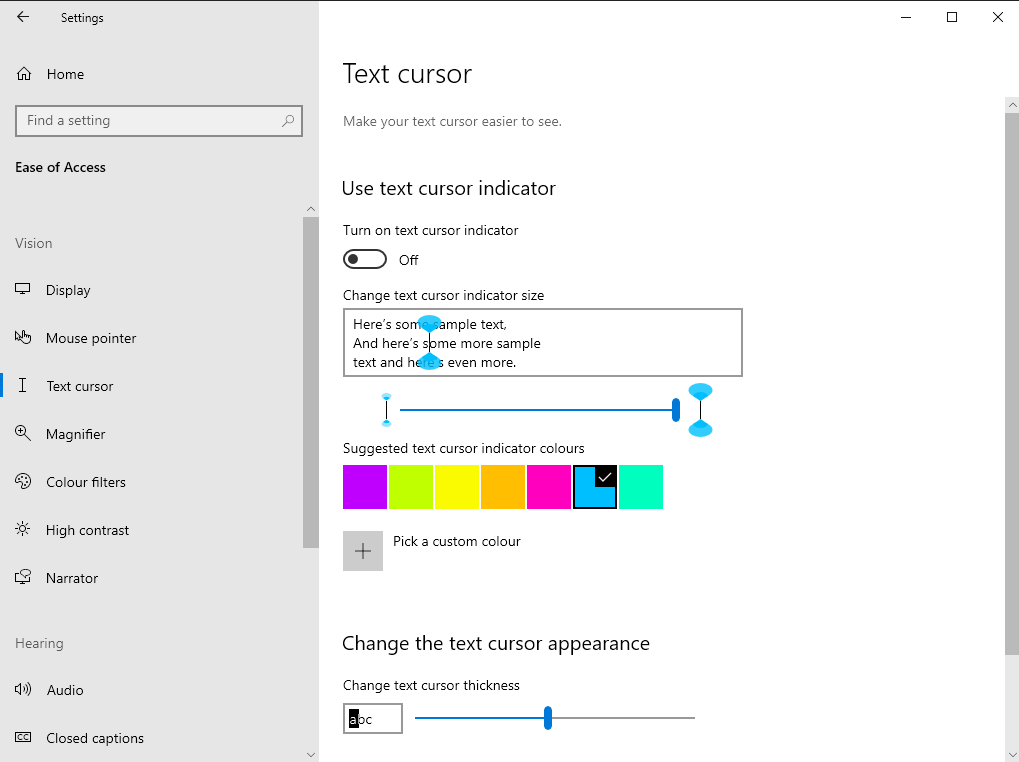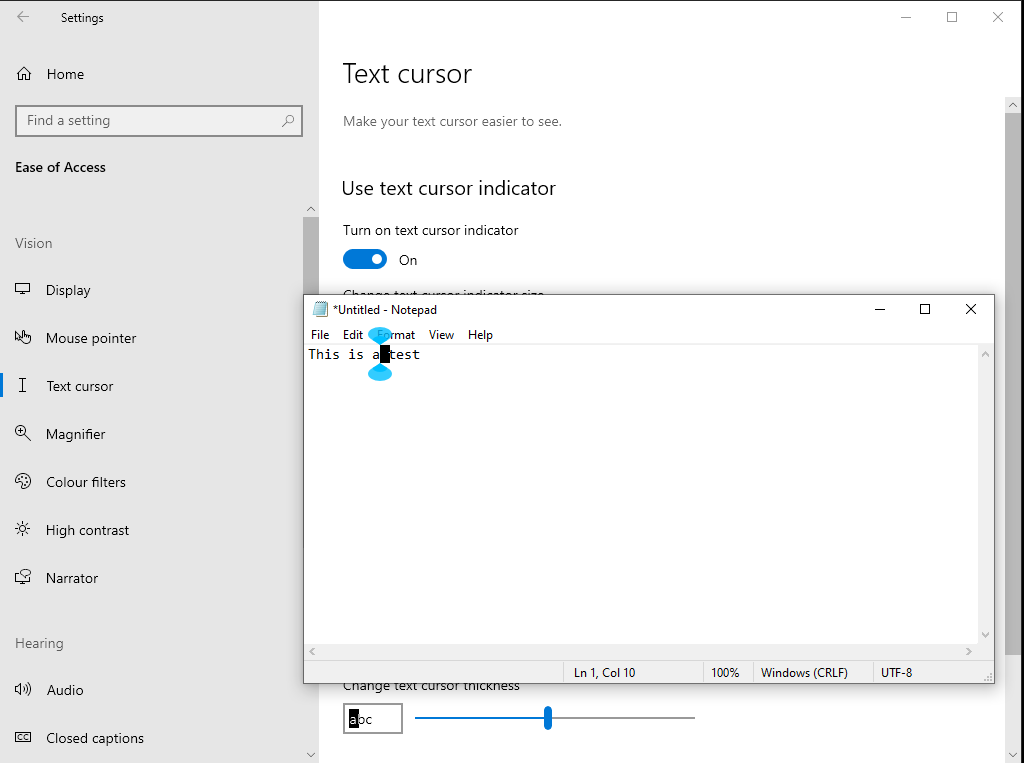Como personalizar o cursor de entrada de texto no Windows 10
Para definir a cor e a espessura do realce do cursor:
- Configurações de inicialização.
- Clique em “Facilidade de acesso”.
- Mude para a página “Cursor de texto”.
- Ajuste as configurações de acordo com suas preferências.
Aplica-se ao Windows 10 20H1 e superior
A atualização de maio de 2020 do Windows 10 adicionou novas opções que permitem personalizar o cursor de entrada de texto (circunflexo) exibido enquanto você digita. Eles podem ser encontrados abrindo o aplicativo Configurações, clicando na categoria “Facilidade de acesso” e mudando para a página “Cursor de texto” no menu à esquerda.
Você pode alterar a espessura do cursor e optar por exibir indicadores coloridos ao seu redor. Isso se destina principalmente a fins de acessibilidade, para tornar o cursor mais fácil de ver. Ao mesmo tempo, dá a você a oportunidade de colorir o cursor e tonalizá-lo com a cor de destaque escolhida.
Para ajustar a espessura do cursor, use o controle deslizante na parte inferior da página. Uma configuração em algum lugar no meio do controle deslizante lhe dará uma forma de bloco quadrado, que lembra o cursor clássico da caixa de Prompt de Comando do Windows.
Para habilitar os indicadores de cor do cursor, primeiro ative o botão de alternância “Ativar indicador do cursor de texto” na parte superior da página. Você pode então escolher uma cor da paleta de néon sugerida ou pressionar o botão “Escolha uma cor personalizada” para acessar um seletor de cores completo. O tamanho dos indicadores pode ser ajustado com o controle deslizante.
As alterações de estilo do cursor são aplicadas imediatamente e afetarão todos os seus aplicativos. Embora não haja como recolorir o cursor, os indicadores coloridos podem ajudá-lo a identificar o cursor, ao mesmo tempo que fornecem uma opção de personalização extra.